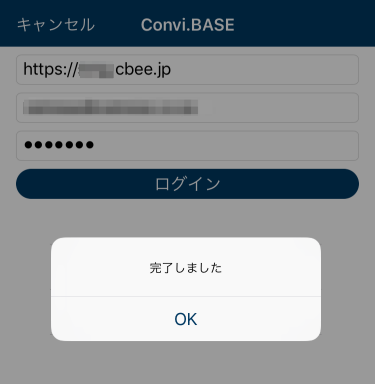モバイル端末を使って反映する
持出しや返却したデータを Convi.BASE に送信して反映します。
送信すると、このアプリ内の持ち出しや返却したデータはクリアされます。
[管理メニュー]をタップします。
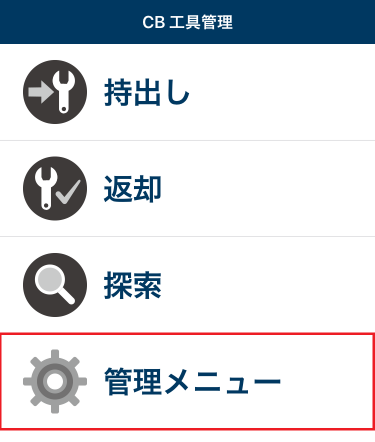
[持出し返却データ送信]をタップします。
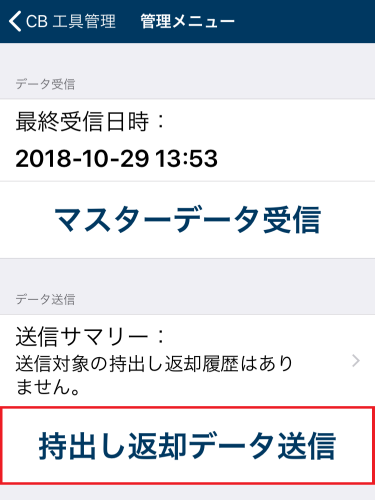
Convi.BASE の URL を入力し、[次へ]をタップします。
お客さまの環境は、ヘルプセンターから提供される「ご利用開始のご案内」で確認してください。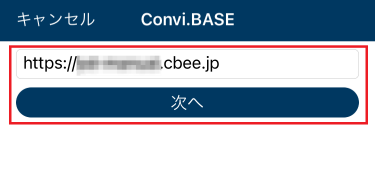
ログイン ID とパスワードを入力し、[ログイン]をタップします。
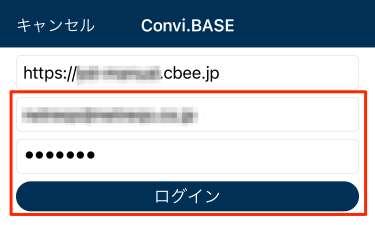
ログインできない場合は、次のことを確認してください。
- 入力した URL、ID、パスワードが正しいか
- 通信状況が悪くないか
- Convi.BASE がメンテナンス中でないか
二要素認証を有効にしている場合には、確認コードを入力します。
認証アプリケーションから入手した 6 桁の確認コードを入力して、[確認する]をタップします。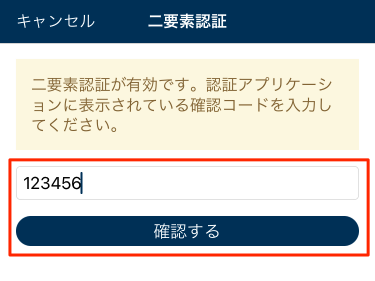
確認コードを入力してもログインできない、認証アプリケーションをインストールしたモバイル端末を紛失したなどの問題が発生した場合には、トラブルシューティングを参照してください。
持出しや返却したデータの送信が始まります。
マルチアプリケーションを利用している場合は、「アプリケーション選択」画面が表示されます。送信を実施するアプリケーションを選択すると、データの送信が始まります。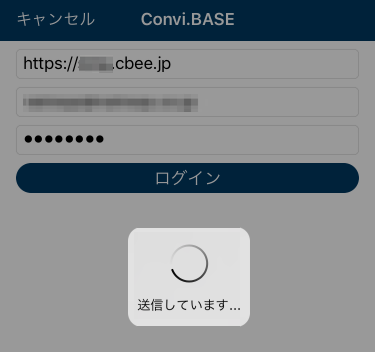
「完了しました」のメッセージが表示されるまで、モバイル端末を操作しないでください。
受信する物品件数が多いと、時間がかかることがあります。[OK]をタップします。